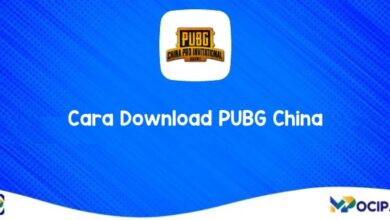6 Cara Mengatasi Kamera Whatsapp Yang Tidak Full Screen
Cara Mengatasi Kamera Whatsapp Yang Tidak Full Screen – Whatsapp salah satu aplikasi chatting yang memiliki tinggi peminat hingga di berbagai masyarakat.
Berbagai fitur menarik yang bisa kamu gunakan untuk berbagai momen kebersamaan kepada orang lain yang ada di kontak WA.
Meskipun terlihat bebas dari bug, namun ada beberapa masalah yang kerap sekali dialami oleh para pengguna Whatsapp, seperti kamera WA yang tidak full screen.
Hal ini menjadikan hasil foto tampak lebih kecil dari biasanya. Apabila foto tersebut di unggah menjadi status Whatsapp, gambar akan terlihat tidak utuh.
Biasanya peristiwa itu terjadi diakibatkan oleh beberapa hal, salah satunya yaitu virus yang menyerang ponsel dan bug aplikasi.
Namun kamu tidak perlu khatwatir, karena pada kesempatan kali ini kamu akan menemukan beberapa cara mengatasi kamera Whatsapp yang tidak full screen. Langsung saja simak penjelasn dibawah ini.
Cara Mengatasi Kamera Whatsapp Yang Tidak Full Screen
Berbagai hal yang menjadi faktor penyebab dari kamera Whatsapp tidak full screen. Tentu saja masalah ini membat kamu merasa tidak nyaman dalam mengakses WA.
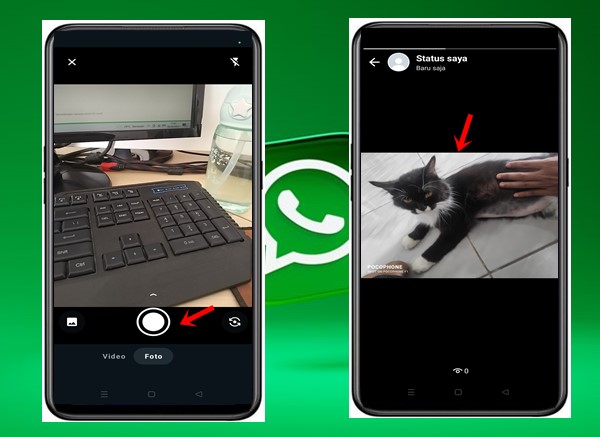
Apabila hal tersebut terjadi kepada kamu, berikut simak beberapa cara mengatasi kamera Whatsapp yang tidak full screen, yakni diantaranya :
Ubah Resolusi Handphone
Cara mengatasi kamera Whatsapp yang tidak full screen dapat kamu lakukan yaitu dengan mengubah resolusi handphone.
Umumnya, smartphone terbaru memiliki resolusi kamera layar yang sedikit lebih tinggi dibandingkan hp keluaran lama.
Sehingga mengakibatkan aplikasi Whatsapp yang terpasang menjadi tidak support sistem. Untuk mengubah resolusi sesuai dengan kebutuhan WA saat ini, yakni diantaranya sebagai berikut :
- Klik aplikasi Setting atau Pengaturan di ponsel.
- Pilih menu Display.
- Lalu klik menu Screen Resolution.
- Tekan menu Set Screen to FHG+, sebagai cara untuk mengubah pengaturan resolusi gambar menjadi FHD.
Apabila semua semua langkah-langkah diatas sudah dilakukan, selanjutnya buka kembali aplikasi WA untuk memastikan apakah layar sudah berubah menjadi full screen.
Memperbaharui Sistem Operasi Ponsel
Tahukah kamu, bahwasannya setiap handphone memiliki perbedaan dalam cara penggunaannya. Sehingga mengakibatkan kamera WA menjadi tidak penuh.
Untuk itu kamu dapat menyesuaikan cara mengatasi kamera Whatsapp yang tidak full screen sesuai dengan hp yang sedang digunakan.
Berikut cara memperbaharui sitem operasional pada HP Android, yakni diantaranya :
- Buka aplikasi Setting atau Pengaturan pada ponsel.
- Pilih opsi menu System.
- Lalu klik menu Update.
- Klik Software Update atau Sistem Update.
- Pilih opsi menu yang berfungsi untuk memperbaharui sistem operasional secara manual.
Tidak hanya untuk pengguna Android saja, kamera Whatsapp tidak penuh juga sering terjadi kepada pengguna iOS atau iPhone.
Apabila ingin memperbaharui sistem operasional agar kamera WA kembali full screen pada iPhone, berikut simak langkah-langkah dibawah ini.
- Silahkan buka aplikasi Setting di ponsel.
- Pilih opsi menu General.
- Lalu klik Download and Instal.
- Pilih menu Instal.
- Masukkan kode captcha jika diminta.
- Selanjutnya ponsel kan memproses instal ulang.
Menggunakan Whatsapp Original
Bagi pengguna aplikasi Whatsapp Mod, kendala seperti ini sangat sering terjadi. Karena Whatsapp Mod merupakan aplikasi pihak ketiga yang sudah di modifikasi.
Sehingga memungkinkan terjadi sebuah bug sistem yang mengakibatkan kamera Whatsapp yang tidak full screen.
Jadi cobalah menggunakan aplikasi Whatsapp original saja, kemudian lihat perubahan ada pada kamera Whatsap.
Hapus Cache Data Whatsapp
Menghapus cache data Whatsapp juga salah satu cara mengatasi kamera Whatsapp yang tidak full screen. Meskipun cara ini tidak terlalu membawa pengaruh yang besar, namun tidak ada salahnya untuk mencoba.
Berikut langkah menghapus cache data Whatsapp yang dapat kamu coba, yaitu :
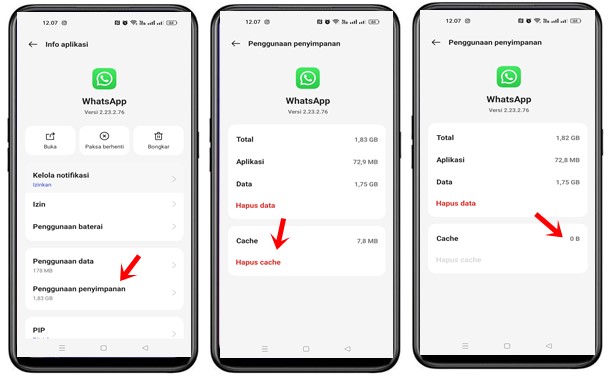
- Buka aplikasi Pengaturan pada ponsel.
- Scroll kebawah, lalu pilih menu Aplikasi.
- Pilih Manajemen Aplikasi.
- Cari aplikasi Whatsapp, lalu tekan.
- Klik Penggunaan Penyimpanan.
- Hapus Cache aplikasi Whatsapp.
Selain mengatasi kamera WA yang tidak penuh, cara ini juga bermanfaat untuk meningkatkan dan menstabilkan performa aplikasi maupun website pada ponsel.
Restart Ponsel
Meskipun terlihat tidak memungkinkan, namun memuat ulang ponsel dapat mengatasi masalah yang terjadi pada handphone.
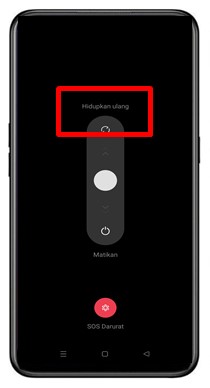
Karena dengan melakukan restart HP, cara mengatasi kamera Whatsapp yang tidak full screen akan membantu kondisi RAM menjadi lebih baik.
Untuk melakukan restart hp pada Android cukup mudah, kamu hanya perlu menekan tombol power hingga muncul Muat Ulang atau Hidupkan Ulang pada layar.
Penyebab Kamera Whatsapp Tidak Bisa digunakan
Ternyata selain cara mengatasi kamera Whatsapp yang tidak full screen, pengguna Whatsapp juga kerap mengalami kendala seperti kamera Whatsapp tidak bisa digunakan.
Tahukah kamu faktor penyebab terjadinya hal tersebut yaitu terlalu sering membuka aplikasi Whatsapp atau kesalahan membaca sistem.
Adapun cara mengatasinya yang dapat kamu coba, yakni diantaranya sebagai berikut.
Aplikasi Whatsapp Galat
Meskipun terlihat menjengkelkan namun hal ini bisa kamu lakukan, ketika kamera WA tidak bisa digunakan sama sekali.
Biasanya hal ini cenderung terjadi karena adanya bug aplikasi dan terlalu sering membuka aplikasi Whatsapp yang ada di ponsel kamu.
Untuk mengatasi hal tersebut tinggal berhentikan Whatsapp agar tidak bekerja. Tetapi jangan lupa restart ponsel agar sistem tidak salah membaca lagi.
Adapun cara melakukannya, berikut langkah-langkahnya :
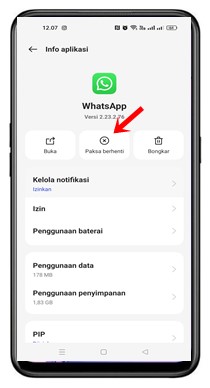
- Buka aplikasi Pengaturan di ponsel.
- Scroll kebawah, lalu pilih menu Aplikasi.
- Pilih Manajemen Aplikasi.
- Cari aplikasi Whatsapp, lalu tekan.
- Klik menu Paksa berhenti.
Tidak Mengijinkan Akses Kamera
Bagi pengguna hp Xiaomi dan Lenovo, kendala seperti ini merupakan hal yang sangat sering terjadi. Untuk itu pastikan aplikasi Whatsapp diijnkan akses baik itu sms, telepon, folder maupun kamera.
Apabila kamu tidak mengizinkan akses kamera, maka ketika membuka fitur kamera Whatsapp yang akan tampil hanya layar berwarna hitam saja.
Berikut langkah-langkah mengizinkan akses kamera Whatsapp, yakni diantaranya :
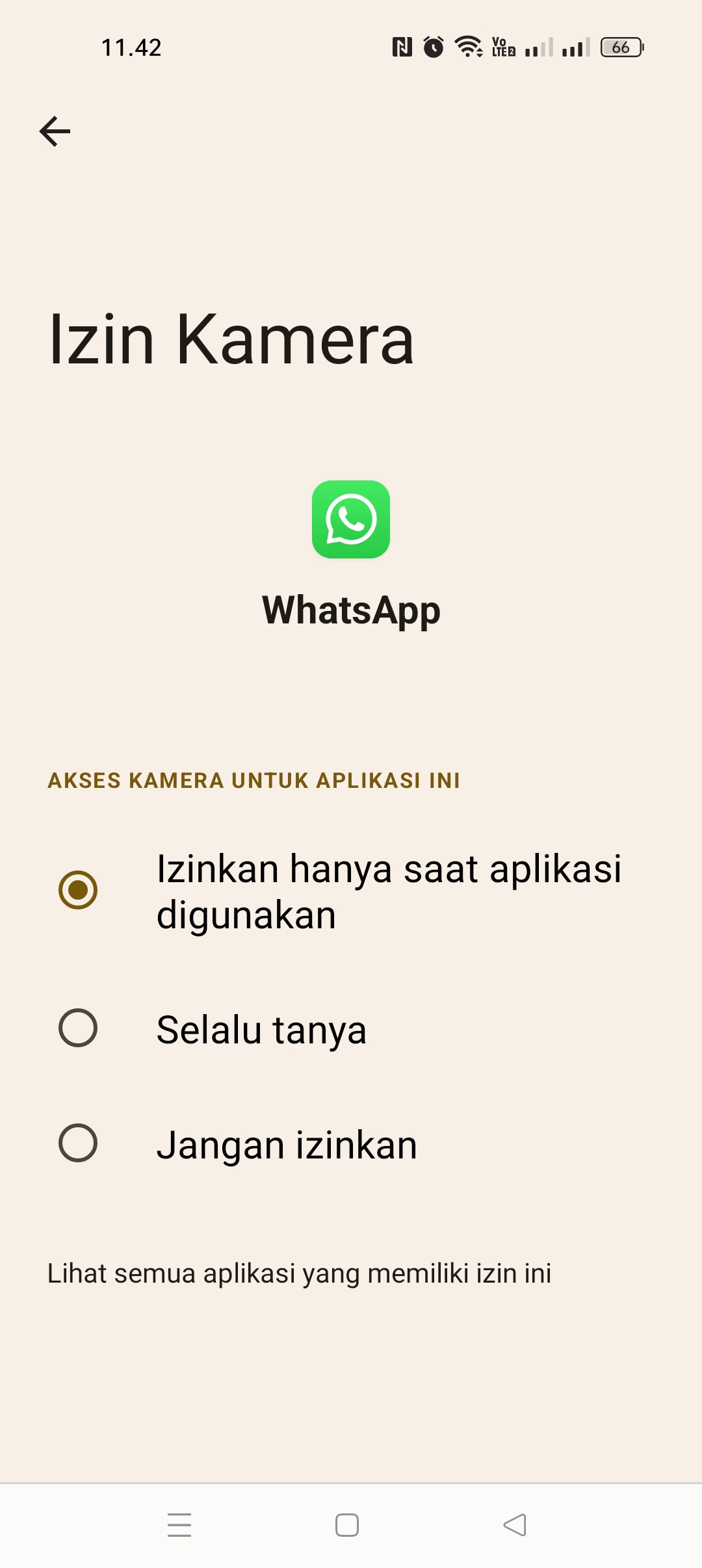
- Buka aplikasi Setting atau Pengaturan di ponsel.
- Buka aplikasi Pengaturan di ponsel.
- Scroll kebawah, lalu pilih menu Aplikasi.
- Pilih Manajemen Aplikasi.
- Cari aplikasi Whatsapp, lalu tekan.
- Klik menu izinkan.
- Pilih opsi kamera, kemudian pilih jenis akses “Izinkan hanya saat aplikasi digunakan” atau “Selalu tanya”.
Ponsel di Root
Handphone yang di root juga menjadi faktor pemicu kamera Whatsapp tidak bisa digunakan atau tidak berfungsi dengan baik.
Untuk mengatasi permasalahan tersebut, lakukan unroot pada ponsel. Namun pertimbangkan hal ini, jika kamu tidak memiliki pengalaman dalam mengunroot ponsel.
Selain kemungkinan pemicu kamera Whatsapp tidak bisa digunakan karena ponsel di root, ada bahaya lain ketika melakukan rooting pada ponsel, berikut penjelasannya :
| Bahaya Meng-Root Ponsel | Deskripsi |
| Kehilangan Garansi | Meng-root ponsel dapat melanggar garansi resmi produsen atau penyedia layanan. |
| Ketidakstabilan Sistem | Meng-root dapat mengakibatkan ketidakstabilan sistem dan masalah kinerja. |
| Kerentanan Keamanan | Risiko keamanan meningkat karena akses superuser yang diberikan oleh root dapat dimanfaatkan oleh malware. |
| Ketidakcocokan Aplikasi | Beberapa aplikasi mungkin tidak berfungsi dengan baik atau tidak dapat diinstal pada perangkat yang di-root. |
| Kegagalan Update Sistem | Rooting bisa menghambat pembaruan sistem operasi resmi dan mengakibatkan perangkat tetap di versi lama. |
Artikel Menarik Lainnya : 6 Cara Agar Whatsapp Tidak Terlihat Online Dan Mengetik Paling Mudah
Kesimpulan

Itulah beberapa cara mengatasi kamera Whatsapp yang tidak full screen yang bisa kamu coba dengan langkah mudah.
Pastikan selalu rutin melakukan update aplikasi Whatsapp serta membersihkan sampah aplikasi. Agar kendala seperti ini tidak terjadi lagi kepada Whatsapp kamu.
Semoga informasi cara mengatasi kamera Whatsapp yang tidak full screen ini bermanfaa bagi kamu dan sampai bertemu di informasi selanjutnya.
Selamat Mencoba!